le mie informazioni di contatto
Posta[email protected]
2024-07-12
한어Русский языкEnglishFrançaisIndonesianSanskrit日本語DeutschPortuguêsΕλληνικάespañolItalianoSuomalainenLatina
Questo articolo introduce principalmente come avviare il servizio ssh nel sistema Kali Linux locale e combinarlo con il software di penetrazione intranet cpolar per generare un indirizzo di rete pubblico, in modo da potersi connettere facilmente al sistema Kali da remoto tramite ssh in qualsiasi momento senza un ambiente IP di rete pubblica.
Per impostazione predefinita, il sistema Kali appena installato chiuderà il servizio di connessione ssh. Possiamo aprirlo tramite il comando:
#启动ssh服务
sudo systemctl start ssh
#查看ssh 服务状态
sudo systemctl status ssh
#加入开机启动
sudo systemctl enable ssh
Dopo l'avvio, controlliamo lo stato di ssh. Attivo significa che ssh funziona normalmente.
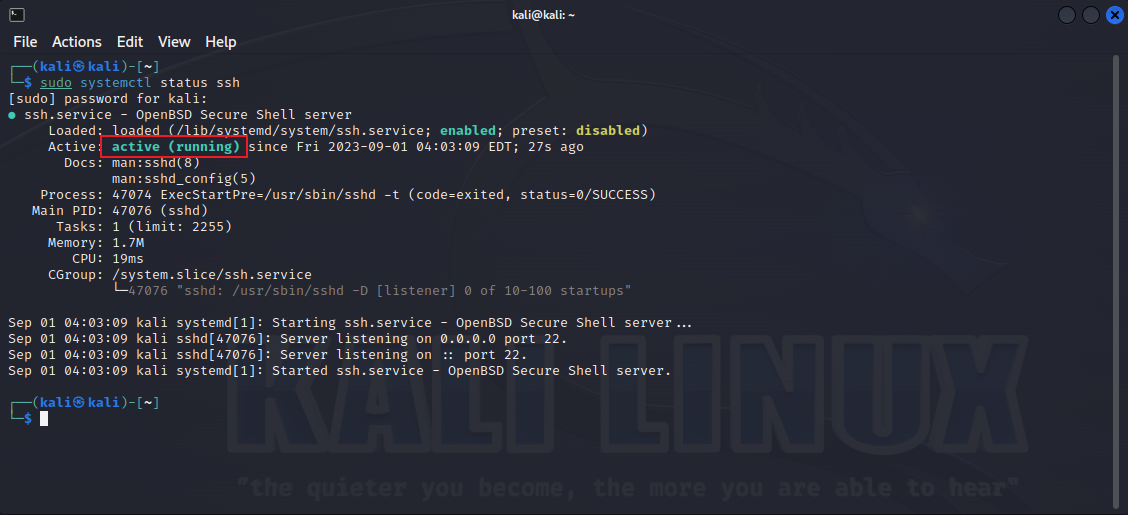
Di solito ssh utilizza un account o una password per accedere e connettersi, quindi è necessario abilitare anche la verifica della password e modificare il file di configurazione ssh:
sudo vim /etc/ssh/sshd_config
Decommentare i due parametri seguenti e modificare il valore in sì
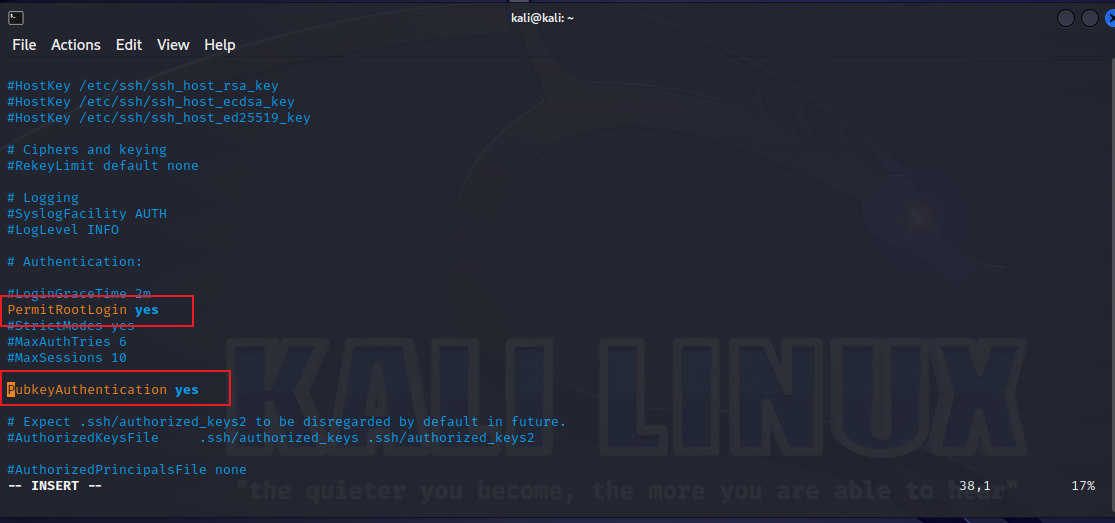
Una volta completata la modifica, salvare il file e riavviare il servizio ssh.
sudo systemctl restart ssh
Kali è un sistema basato su Linux. Puoi utilizzare il metodo di installazione cpolar Linux per installarlo rapidamente con un clic. Nell'interfaccia di comando di Kali, inserisci il seguente comando. Se lo usi per la prima volta, puoi registrarti un account nel sito ufficiale link qui sotto!
Indirizzo del sito web ufficiale cpolar: https://www.cpolar.com
curl -L https://www.cpolar.com/static/downloads/install-release-cpolar.sh | sudo bash
sudo systemctl enable cpolar
sudo systemctl start cpolar
Dopo aver installato cpolar e avviato correttamente il servizio, accedere alla porta 9200 di Linux sul browser: [http://127.0.0.1:9200]. Accedi utilizzando l'account disconnesso dal sito Web ufficiale cpolar. puoi vedere l'interfaccia di configurazione web cpolar Connect Scendi e configurala nell'interfaccia web.
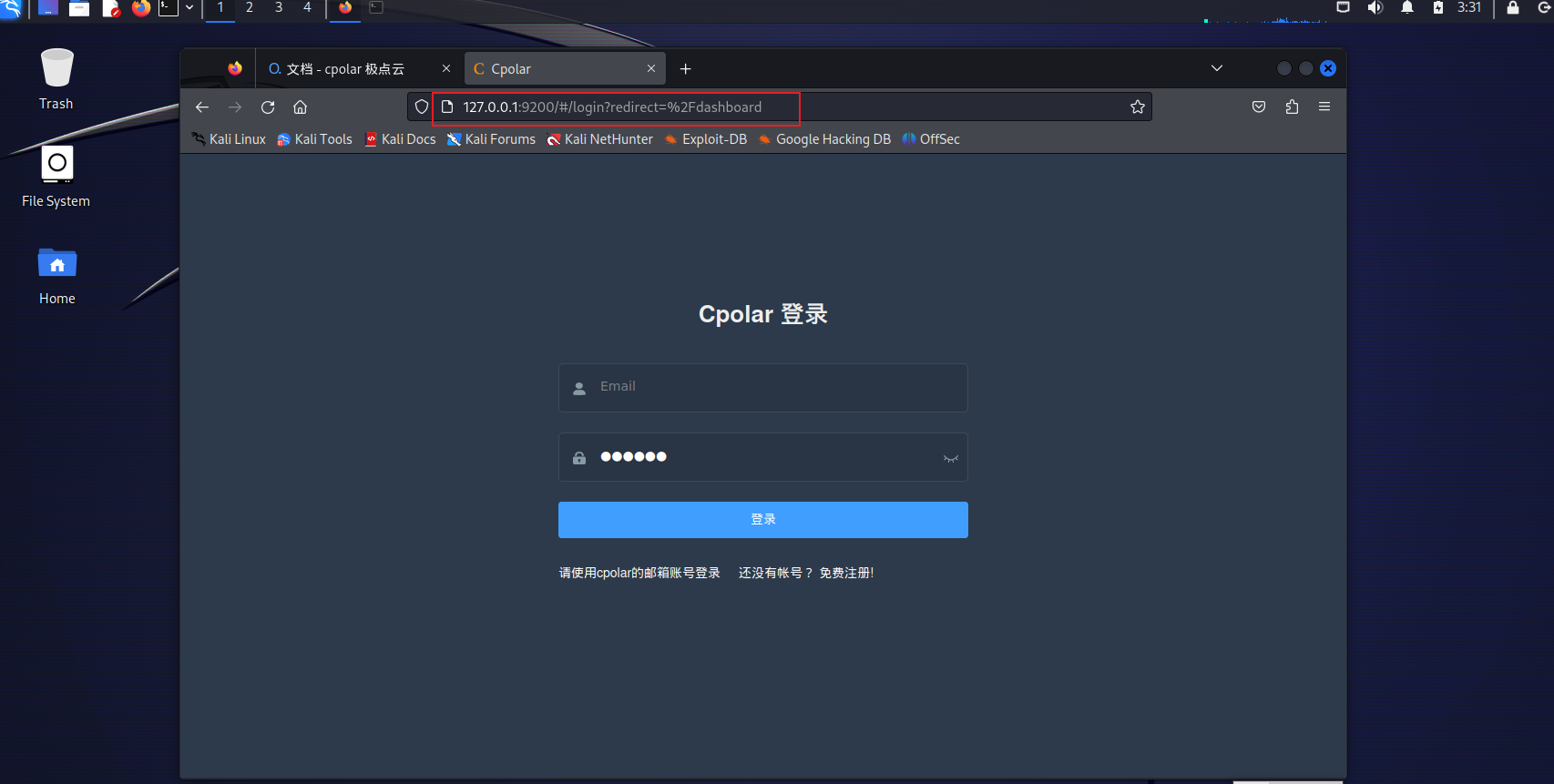
Dopo aver effettuato l'accesso all'interfaccia di gestione dell'interfaccia utente web cpolar, fare clic su Gestione tunnel - Crea tunnel nel dashboard di sinistra:
Clic创建
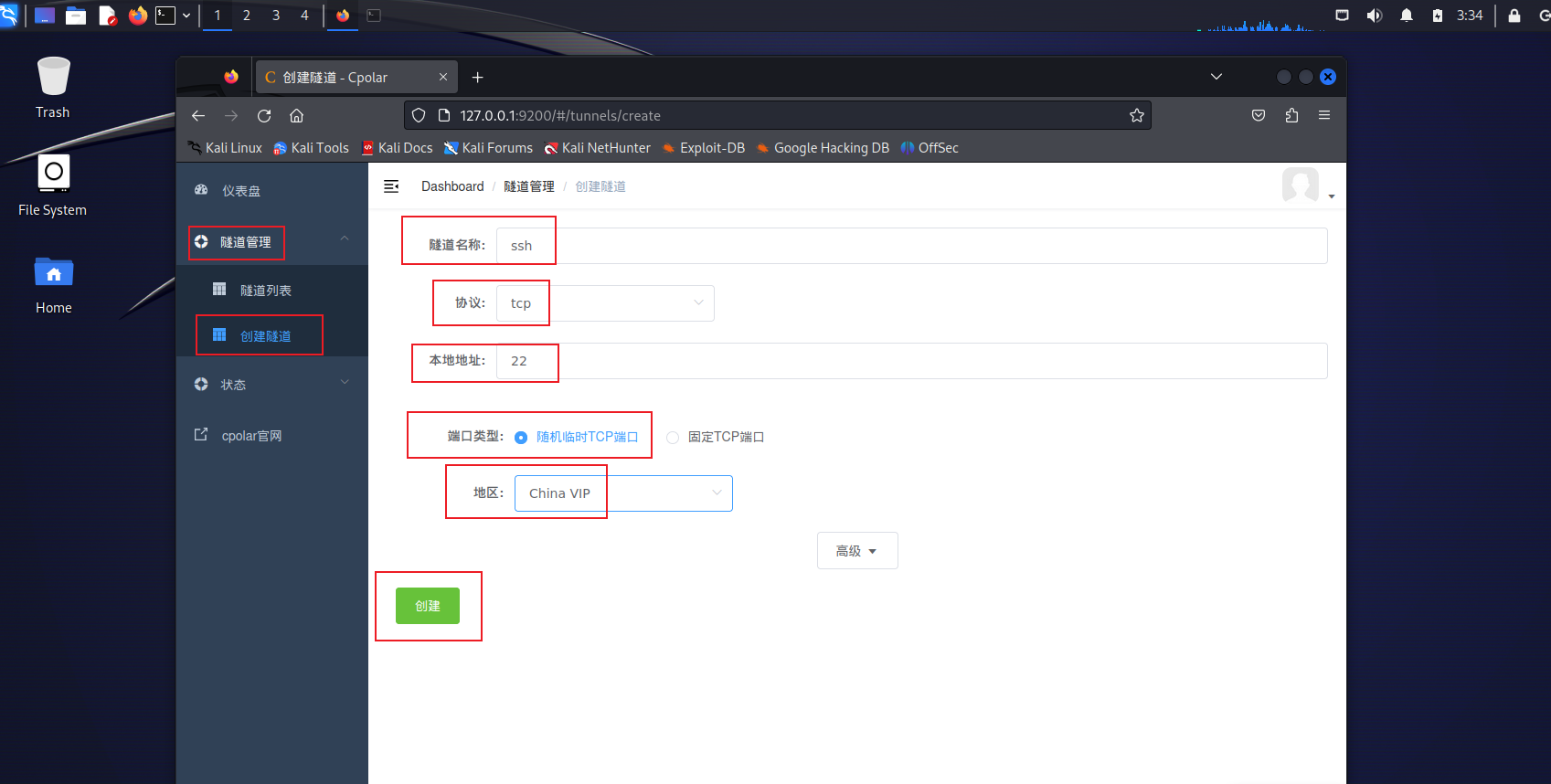
Quindi apri l'elenco dei tunnel online a sinistra e controlla l'indirizzo della connessione ssh tcp generata dopo la creazione del tunnel. Questo indirizzo è l'indirizzo della connessione di rete pubblica. Possiamo utilizzare questo indirizzo per la connessione ssh su qualsiasi dispositivo.
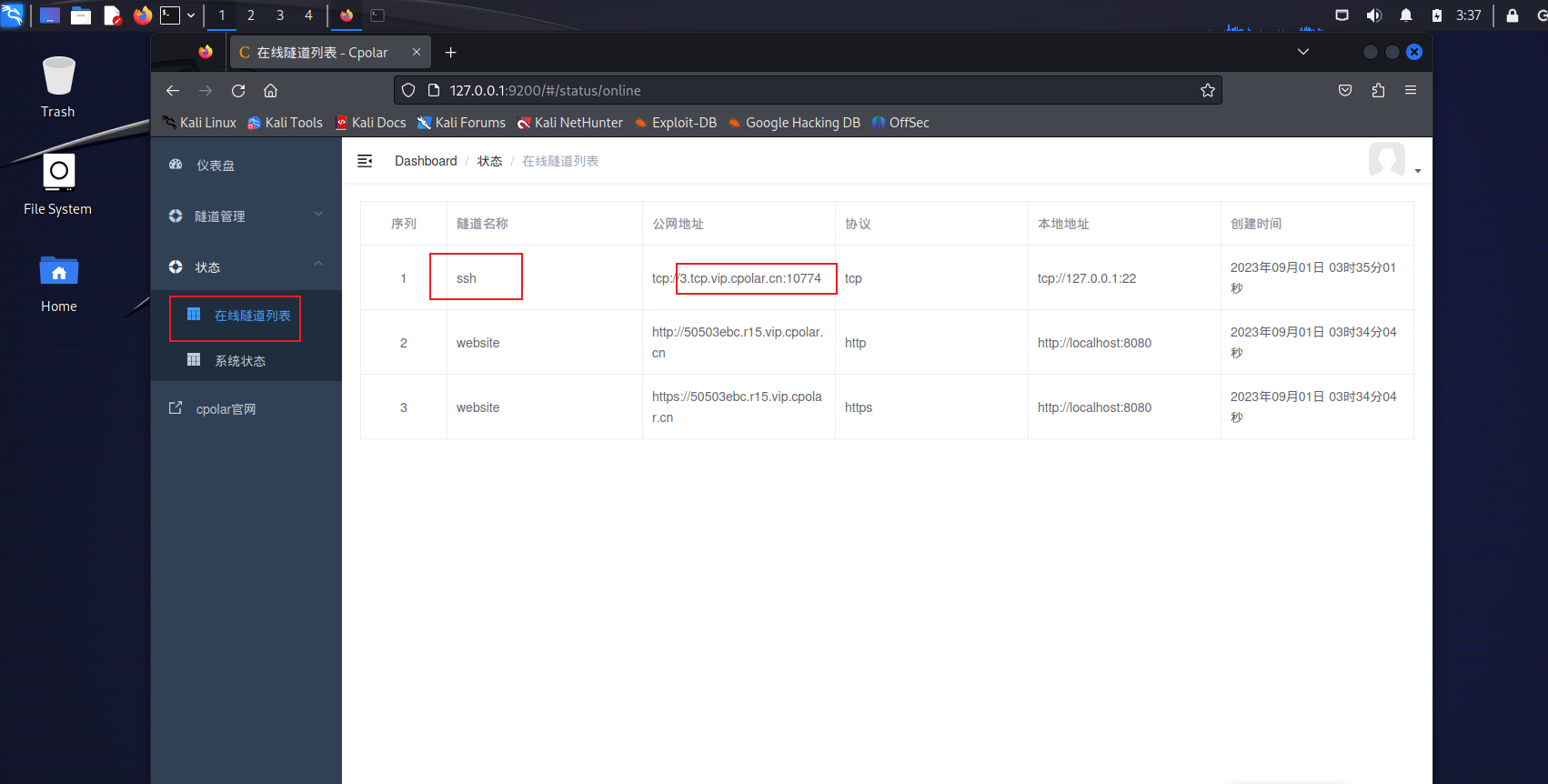
L'indirizzo di rete pubblica di ssh viene creato in kali sopra. Successivamente, utilizziamo l'indirizzo di rete pubblica su altri dispositivi per testare la connessione remota ssh. Successivamente, ci colleghiamo alla riga di comando del sistema Windows e possiamo vedere che la connessione ha esito positivo.
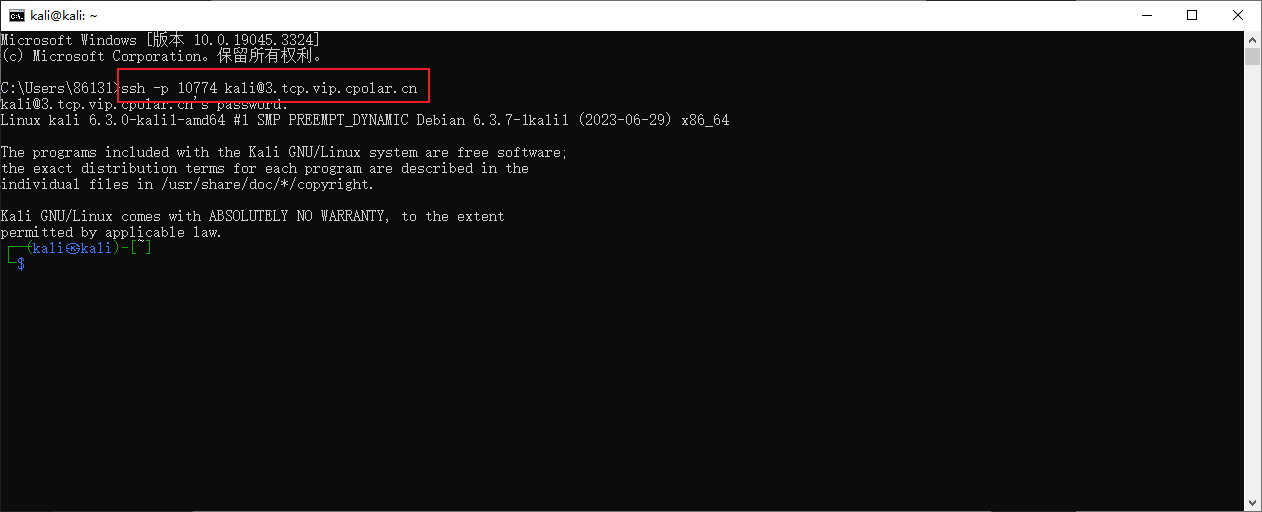
Allo stesso modo, utilizziamo lo strumento di connessione ssh e possiamo connetterci normalmente. Inserisci l'indirizzo della rete pubblica cpolar tcp nello strumento. Prendi Secure CRT come esempio
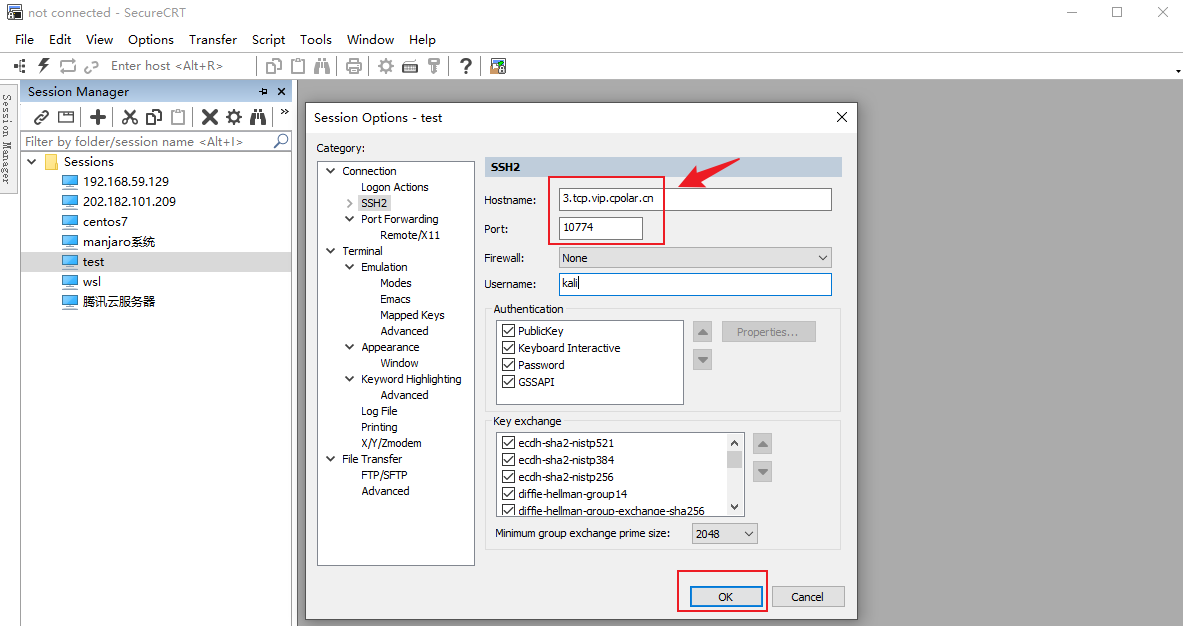
Possiamo vedere che la connessione ha avuto successo, quindi abbiamo impostato un indirizzo ssh remoto.
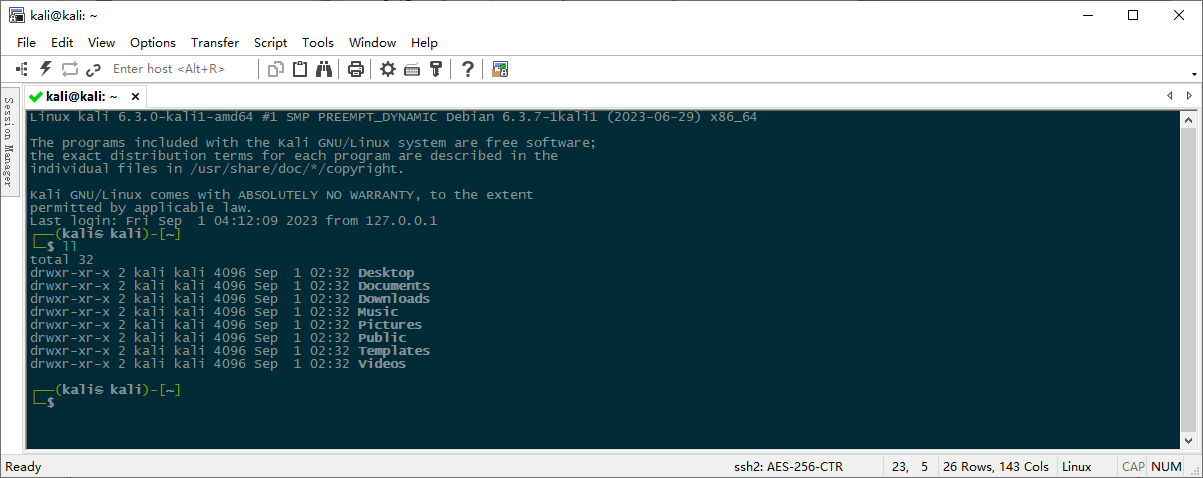
Va notato che i passaggi precedenti utilizzano un indirizzo di porta TCP temporaneo casuale e che l'indirizzo di rete pubblica generato è un indirizzo temporaneo casuale, che cambierà in modo casuale entro 24 ore. Successivamente, configuriamo un indirizzo di porta TCP fisso. Questo indirizzo non cambierà. Dopo averlo impostato, non sarà necessario modificare l'indirizzo ripetutamente ogni giorno.
La configurazione di un indirizzo di porta TCP fisso richiede l'aggiornamento di cpolar al pacchetto Professional Edition o superiore.
Prenota un indirizzo TCP fisso
LoginSito ufficiale cpolar, fai clic su Prenota a sinistra e trova l'indirizzo TCP riservato. Riserviamo un indirizzo TCP fisso per Minecraft:
Clic保留
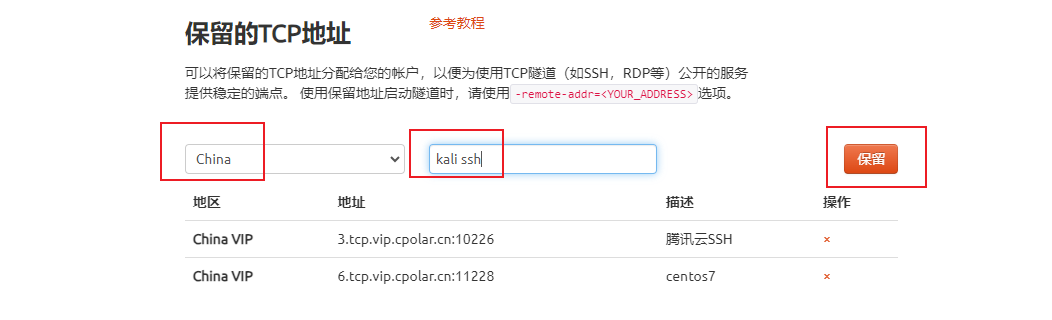
Dopo che l'indirizzo è stato prenotato con successo, il sistema genererà il corrispondente indirizzo pubblico fisso e lo copierà.
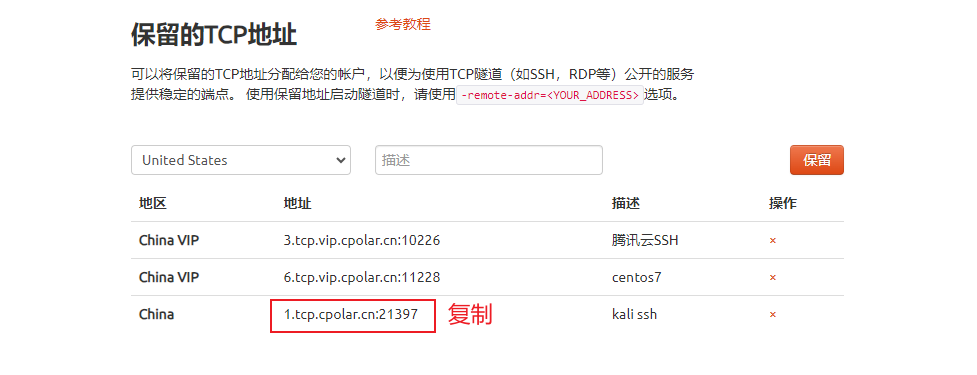
Apri l'interfaccia di gestione dell'interfaccia utente web cpolar, fai clic su Gestione tunnel - Elenco tunnel sulla dashboard di sinistra, trova il tunnel TCP che abbiamo creato sopra e fai clic su a destra编辑
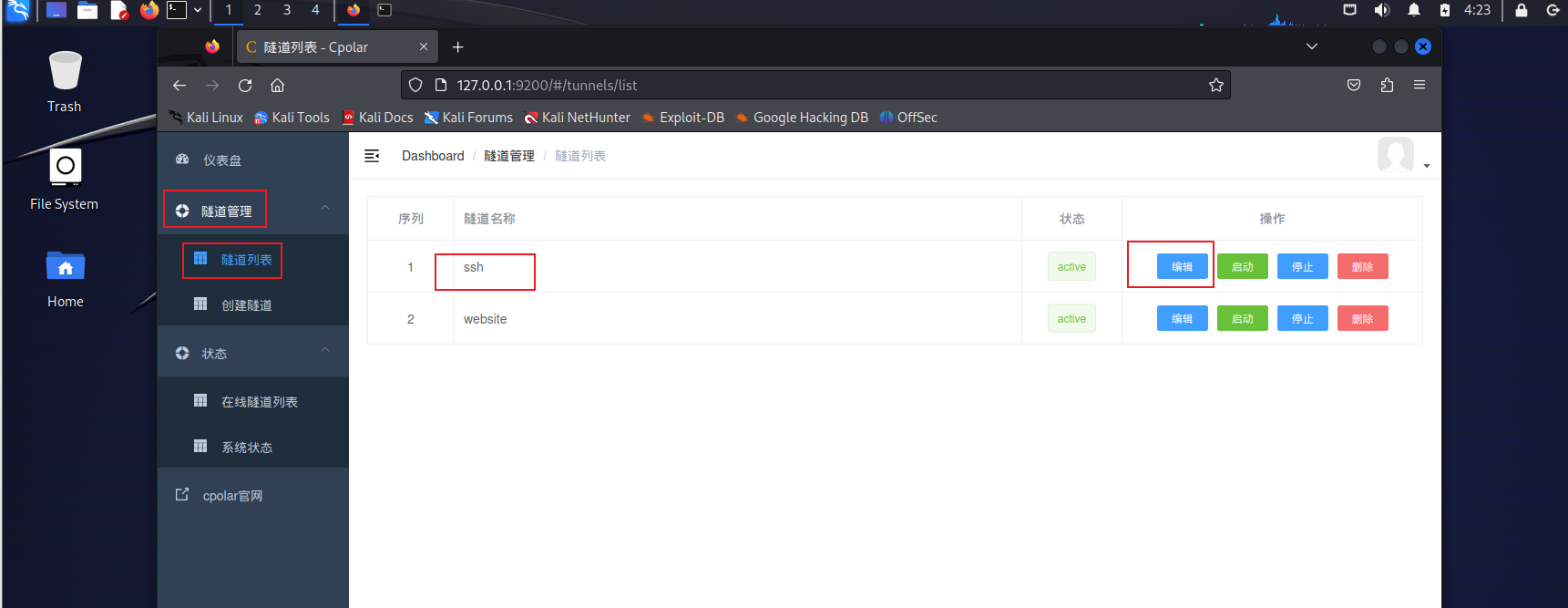
Modificare le informazioni sul tunnel e configurare l'indirizzo TCP fisso riservato con successo nel tunnel.
Clic更新
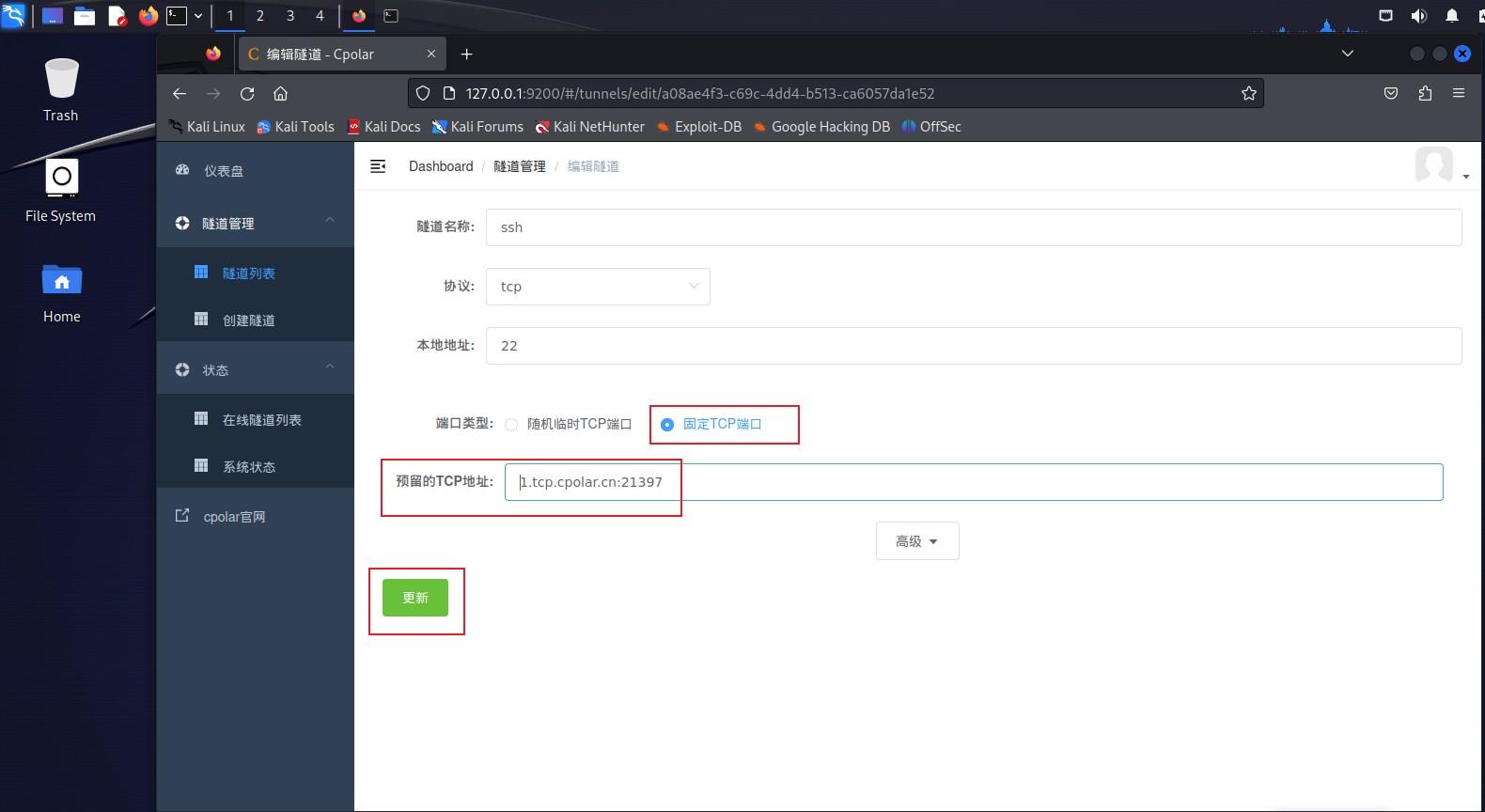
Dopo che il tunnel è stato aggiornato con successo, fai clic sullo stato nel dashboard di sinistra - Elenco tunnel online e puoi vedere che l'indirizzo della rete pubblica è stato aggiornato a un indirizzo TCP fisso.
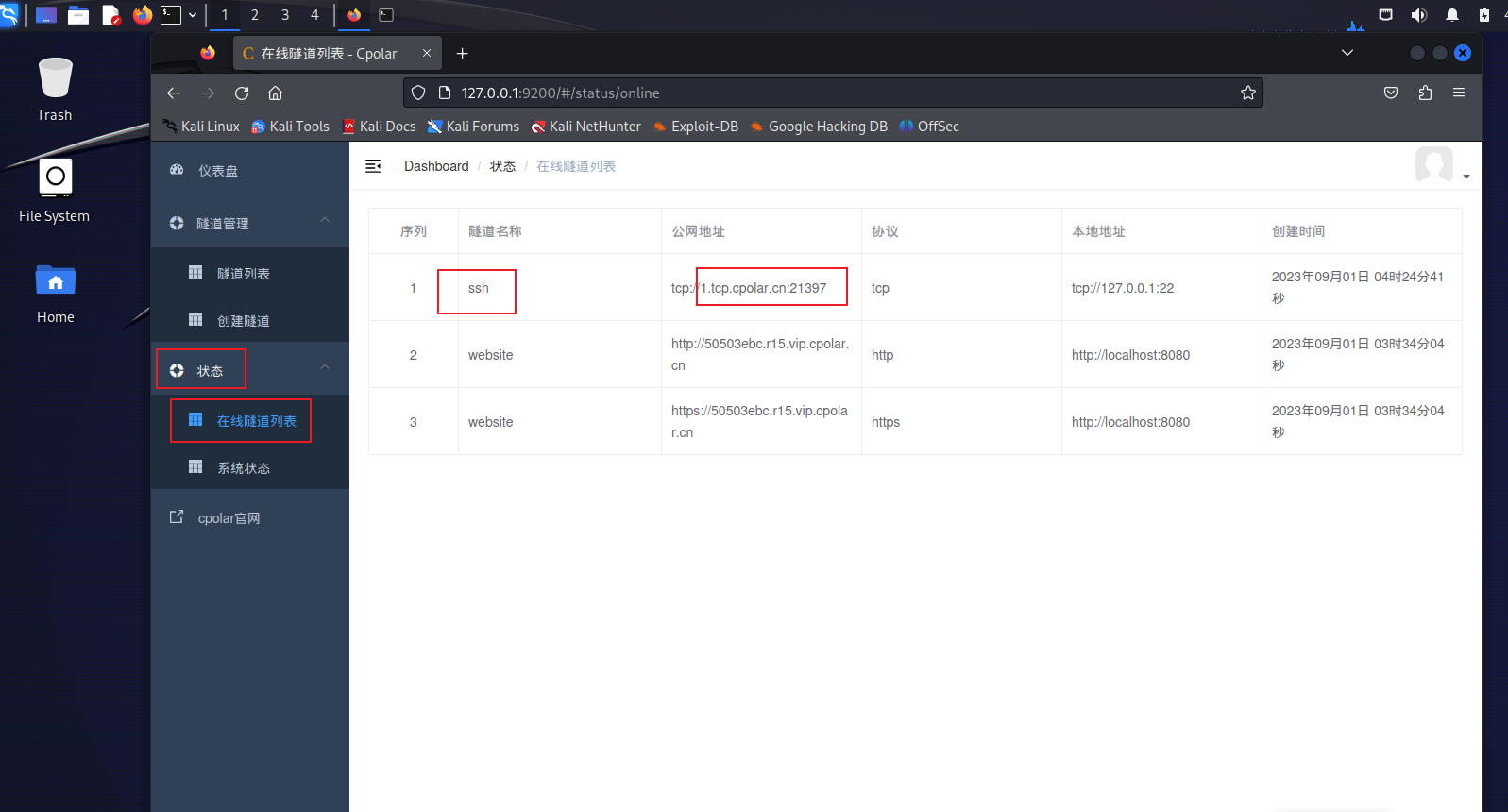
Dopo aver corretto l'indirizzo, utilizza il nostro indirizzo TCP fisso per connetterti. Puoi vedere che la connessione ha avuto successo ed è impostato un indirizzo fisso permanente.
